Wat is Wake On LAN ?
Wake On Lan, ook wel WOL genoemd, is een Ethernet standaard die het toestaat om apparatuur die op het netwerk is aangesloten, “AAN” te zetten. En met “AAN” zetten bedoelen we dan, het apparaat uit standby halen. Wake On Lan is oorspronkelijk bedoeld voor apparatuur in jouw eigen lokale network. Dus b.v. jouw thuis netwerk!
macOS – Command Control Power podcast
Joe, van PsiMac.com, vermeldt miniWOL als een van zijn go-to tools voor Wake On LAN toepassingen.
Beluister hun Mac gerelateerde podcasts! Joe praat over miniWOL in episode 455: Getting On The High Horse van Maart 15, 2022.
MiniWOL op Alternative.to ….
Uiteraard staat miniWOL nu ook op Alternative.to … geef ons daar een “Like” – het is optioneel natuurlijk maar het wordt zeer gewaardeerd! 
WOL wordt waarschijnlijk het meeste gebruikt om NAS apparaten en servers op afstand aan te zetten, voor de momenten waarop we toegang nodig hebben to deze servers. Denk bijvoorbeeld aan een media server, waarop jouw films staan. Deze server hoeft natuurlijk alleen maar aan te staan als je een film gaat bekijken. Hierbij is Wake On Lan handig – de apparatuur gaat pas aan als je het nodig hebt, en zo kunnen we nog wel een aantal voorbeelden noemen waarbij we stroom besparen, het milieu ontzien of onze apparatuur ontzien.
Om Wake On Lan te kunnen gebruiken, zullen we een netwerkkaart nodig hebben (die waarschijnlijk al in jouw computer zit), welke wakker moet blijven als de computer in standby staat zodat het kan luisteren op het netwerk naar een zogenaamde “magic packet“. Terwijl de NIC (network interface controller) aan het luisteren is, zal er een hoop verkeer voorbij komen, dat al dan niet bedoeld is voor de computer, dus alleen maar luisteren naar netwerk verkeer zou niet goed werken. Daarom is er een afspraak gemaakt over een speciaal soort pakketje met data, zodat de netwerkkaart weet dat het verkeer bedoeld is om de computer wakker te maken. Men noemt dit dus een “Magic Packet”.
Hoewel WiFi Wake On Lan kan ondersteunen, wil dat niet zeggen dat alle computers en besturingssystemen dit ook ondersteunen – dus het hangt er een beetje vanaf of WOL via WiFi voor jouw computer zal werken!
Een magic packet is een 102 bytes lange broadcast frame met een data opgebouwt uit 6 bytes, welke allen de waarde 255 hebben (FF FF FF FF FF FF in hexadecimal), gevolgd door 16 herhalingen van het 48-bit MAC adres van de netwerkkaart. (48-bit = 6 bytes)
Een voorbeeld (Mac adres = A2:3B:41:00:7A:9B):
1
2
3
4
5
6
7
8
9
10
11
12
13
14
15
16
17
| FF FF FF FF FF FF
A2 3B 41 00 7A 9B
A2 3B 41 00 7A 9B
A2 3B 41 00 7A 9B
A2 3B 41 00 7A 9B
A2 3B 41 00 7A 9B
A2 3B 41 00 7A 9B
A2 3B 41 00 7A 9B
A2 3B 41 00 7A 9B
A2 3B 41 00 7A 9B
A2 3B 41 00 7A 9B
A2 3B 41 00 7A 9B
A2 3B 41 00 7A 9B
A2 3B 41 00 7A 9B
A2 3B 41 00 7A 9B
A2 3B 41 00 7A 9B
A2 3B 41 00 7A 9B |
Het zogenaamde Magic Packet (UDP) is wordt normaal gesproken via poort 9 verstuurd maar er zijn blijkbaar systemen die de voorkeur geven aan poort 7, er zijn ook systemen die het toestaan zelf een poortnummer op te geven.
Volgens de specificatie zou het versturen van een enkel pakketje al voldoende moeten zijn, maar de meeste Wake On Lan programma’s versturen er meer dan 1 voor de zekerheid.
N.b. : vanaf versie 1.2, ondersteund miniWOL het zogenaamde subnet directed broadcasting.
Bepaalde apparaten die in jouw netwerk zitten werken soms niet of niet goed als je deze direct probeert aan te spreken. Voor deze apparaten is de zogenaamde subnet-directed broadcast nodig. Zie ook deze 2 Microsoft Technet artikelen: About Subnet-Directed Broadcast en Choose Between Unicast and Subnet-Directed Broadcast for Wake On LAN.
Ad Blocking Gedetecteerd Vriendelijk verzoek om te overwegen Ad Blocking uit te zetten voor onze website.
We zijn afhankelijk van inkomen uit Advertenties om de website te kunnen draaien.
Je kunt ons ook op andere manieren ondersteunen (zie Ondersteun ons links bovenin).
Wake On LAN aanzetten
Voor we een apparaat op afstand kunnen wakker maken, zullen we op dit apparaat wel eerste even Wake On Lan aan moeten zetten. Afhankelijk van het apparaat is dit simpel (MacOS X, NAS) of complexer (Windows, Linux) inclusief in de BIOS duiken.
Omdat het nogal bewerkelijk is om al deze scenario’s te gaan beschrijven, raad ik je aan even in de handleiding te spieken of meneer Google te raadplegen.
Jouw Mac laptop wordt niet wakker met Wake On LAN?
Kijk dan naar een mogelijke oplossing in mijn artikel hoe je veilig kunt inloggen op SSH zonder wachtwoord (zie voorbeeld 3) waar ik een voorbeeld geef hoe je een Apple laptop wakker kunt maken zelfs zonder een Wake On LAN applicatie.
To combine this with miniWOL, you can create a script, something like this:
1
| ssh username@ip-address-mac "caffeinate -u -t 1 || exit 1;" |
(vervange “username” met de gebruikersnaam op jouw Mac, and “ip-address-mac” with the IP address of your mac)
Sla het script op als bestand, b.v. “myscript.sh” (Linux/macOS) of “myscript.bat” (Windows).
Merk op: Linux en macOS gebruikers moeten het script executable maken (met chmod +x myscript.sh ).
Voeg het script vervolgens toe aan de device definitie in miniWOL en vink de optie “Execute Script after Wake On LAN” aan.
Na het versturen van een WOL, wordt dan het script uitgevoerd, wat een SSH verbinding zoekt met de betreffende Mac en vervolgens caffeinate gebruikt om het scherm aan te zetten.
Vergeet niet WOL ondersteuning op de Mac aan te zetten (System Preferences Energy Saver (of: Battery) Wake for network access), en “Remote Login” (System Preferences Sharing) moet aanstaan.
Voor een laptop moet deze aan de voeding hangen, en het kan nodig zijn dat de laptop open staat.
Wake-On-LAN lokaal vs over het Internet
miniWOL, en Wake On LAN in het algemeen, is gedacht voor gebruik in een lokaal netwerk. Daarmee bedoelen we: zowel de “server” als het apparaat wat het Magic Packet stuurt, zitten in hetzelfde netwerk. Bijvoorbeeld jouw thuis netwerk. Voor Wake On Lan over het Internet moet je even wat complicaties in de gaten houden, zoals het forwarden van de benodigde poort naar de server (standaard: UDP poort 9), en het gebruik van mogelijk een ander subnet mask. Zie o.a. DD-WRT.
Dus: miniWOL is gedacht voor apparaten in een lokaal netwerk.
miniWOL
Het doel van miniWOL is een simpel icoontje in de SysTray (Windows) of Menubalk (Linux en MacOS X), van waar je met een simpele klik een Wake On LAN magic packet naar een voorgedefinieerd apparaat kunt sturen. En dit alles zonder je druk te hoeven maken over alle moeilijk achtergrond details.
Hieronder een aantal screenshots van een voorbeeld menu. Van links naar rechts; MacOS normaal theme, MacOS DarkTheme, Linux (Mint) en Windows 10:
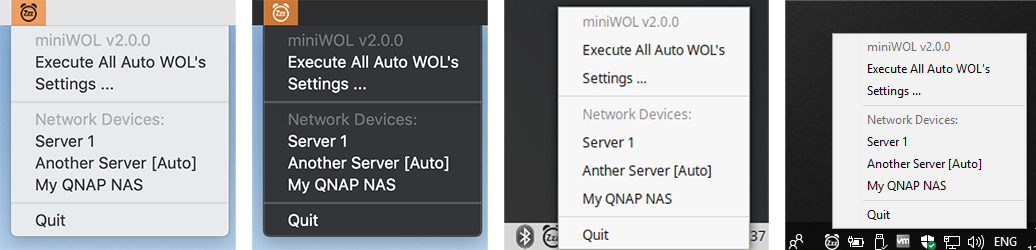
miniWOL2 – MacOS (licht/donker), Linux en Windows
Download
miniWOL is gratis en zal dat ook altijd zijn. Je kunt het meteen hier van Tweaking4All downloaden:
Download - miniWOL v2 Windows 32bit setup
| Bestandsnaam: |
miniWOL-v2.1.3-win32setup.exe |
| Platform: |
Microsoft Windows |
| Versie: |
2.1.3 |
| Omvang: |
2.2 MB |
| Datum: |
2021-02-17 |
|
Download Nu
Stuur me Koffie
|
Download - MiniWOL2 MacOS (64 bits Intel)
| Bestandsnaam: |
miniWOL-v2.1.3-64bit.dmg |
| Platform: |
Apple macOS |
| Versie: |
2.1.3 |
| Omvang: |
1.4 MB |
| Datum: |
2021-02-17 |
|
Download Nu
Stuur me Koffie
|
Download - MiniWOL2 MacOS (64 bits Apple Silicon)
| Bestandsnaam: |
miniWOL-v2.1.4-arm64.dmg |
| Platform: |
Apple macOS |
| Versie: |
2.1.4 |
| Omvang: |
1.2 MB |
| Datum: |
2023-08-01 |
|
Download Nu
Stuur me Koffie
|
Download - MiniWOL2 Linux GTK
| Bestandsnaam: |
miniWOL-2.1.3-Linux64bit-GTK.tar.gz |
| Platform: |
Linux |
| Versie: |
2.1.3 |
| Omvang: |
1.4 MB |
| Datum: |
2021-02-17 |
|
Download Nu
Stuur me Koffie
|
Download - MiniWOL2 Linux QT5
| Bestandsnaam: |
miniWOL-2.1.3-Linux64bit-QT5.tar.gz |
| Platform: |
Undefined |
| Versie: |
2.1.3 |
| Omvang: |
1.2 MB |
| Datum: |
2021-02-17 |
|
Download Nu
Stuur me Koffie
|
Portable versie voor Windows
Speciaal voor gebruikers die portable apps willen gebruiken, kun je nu met de setup miniWOL installeren op bijvoorbeeld een USB stick, Dropbox, gedeelde netwerk drive, etc. (update)
Merk op: Voorheen was dit een aparte versie, maar dit is nu gebundeld in de standaard setup.
De applicatie, een enkel EXE bestand, kan vanaf elke locatie gestart worden, en de instellingen worden dan bij het EXE bestand opgeslagen.
Mocht de applicatie ergens in de standaard applicatie locatie directory staan, wat voor een 32 bits applicatie vaak bijvoorbeeld C:\Program Files(x86) is, dan wordt gewoon wel de standaard locatie voor de instellingen gebruikt (C:\Users\<username>\ etc).
Versies
2.1.3 – Wat nieuwe functies en fixes:
Voor alle platvormen:
– Optie om een script uit te voeren nadat een Wake On LAN werd verstuurd
– Update voor wat betreft van de controls in het venster
Voor macOS/Windows:
– De optie om een Wake On LAN naar apparaten te sturen als jouw PC/Mac uit slaapstand komt
Voor Windows/Linux:
– Optie om de kleur van de systeem tray icon te inverteren (de Linux versie kon dit voorheen al)
Voor Windows:
– De standaard setup kan de applicatie nu ook als Portable App installeren.
2.1.2 – Mac: Optie om WOL naar apparaten te sturen als jouw computer uit slaapstand komt.
2.1.1 – Mac: Update icon voor Big Sur, Windows: Update ARP bug, Portable versie released.
2.1.0 – Functies en bug fixes:
Voor elk platvorm:
– Bevestigingsdialoog toegevoegd als men de lijst leeg wilt maken
– Build versie zichtbaar gemaakt
– Bug fix: bij een eerste start verschenen er soms 3 lege servers
– Bug fix: Cosmetische fix als de lijst leeg is
Windows:
– Lelijke icons vervangen
– Optie om met links klik op de trayicon, een default server het WOL signaal te sturen
Linux:
– Optie om de tray icon te inverteren (eg. Dark dock bij een niet dark theme)
– Bug fix: Settings window kan nu verplaatst worden
– Bug fix: Updated support voor het lezen van de arp cache (arp wordt bij veel distro’s niet meer meegeleverd)
2.0.1– Een MacOS specifieke update, welke een probleem met de Auto Quit functie oplost.
2.0.0 – Initiële release van miniWOL v2.
Installatie
Installatie van miniWOL is eenvoudig.
miniWOL voor Windows
Na het download, dubbelklik het setup bestand, en volg je de stappen.
miniWOL is een 32 bits applicatie, wat theoretisch betekent dat het zou moeten werken met Windows XP en nieuwer.
Windows Defender – False Positive
UPDATE
Microsoft heeft bevestigd dat dit een False Positive is en dit aangepast in Windows Defender. Mocht je de melding nog steeds krijgen, zorg er dan voor dat Windows Defender helemaal up-to-date is.
Windows Defender, afhankelijk van de virusdefinities op jouw PC, kan miniWOL zien als Potentially Unwanted Program, of zelfs als Severe Virus Infected.
Dit is helaas een zogenaamde “false positive”, en na review door het Microsoft Defender Team, zijn de virusdefinities geüpdate voor Windows Defender.
Als jouw Windows nog steeds een false positive geeft, zelfs na het updaten van de virusdefinities van Windows Defender, volg dan deze stappen.
- Open een command prompt als administrator en ga naar de Windows Defender directory als volgt
cd "c:\Program Files\Windows Defender"
- Run
MpCmdRun.exe -removedefinitions -dynamicsignatures
- Run
MpCmdRun.exe -SignatureUpdate
Mocht dit niet werken voor je, rapporteer dit dan graag in de opmerkingen hieronder.
Tip: mocht je andere applicaties met dit soort problemen zien, probeer de applicatie dan online te scannen met VirusTotal, welke meerdere virusscanners gebruikt.
miniWOL voor MacOS X (64bit)
Voor MacOS X, is miniWOL getest onder Mac OS X 10.13 (High Sierra) en 10.14 (Mojave) en het Mojave Dark Theme en de accentkleuren worden ondersteund. Ik vermoed dat het zal werken op elke Intel gebaseerde Mac waarop een 64 bits versie van MacOS X draait. De applicatie is 64 bit en gesigneerd.
Sorry – PowerPC wordt niet ondersteund.
Installatie is zoals gebruikelijk; Dubbel klik het DMG bestand zodat het als een disk zichtbaar wordt. Sleep vervolgens de miniWOL applicatie naar de “Applications” shortcut. Klaar!
Overigens kan het zijn, dat bij de eerste start, jouw Mac toegang tot systeem events vraagt – miniWOL gebruikt dit om miniWOL (indien gewenst) toe te voegen of te verwijderen van de Login-Items (de optie: Auto start miniWOL wanneer je inlogt). Ik adviseer hier op “OK” te klikken, maar miniWOL werkt ook als je op “Don’t Allow” klikt. Je kunt dan alleen miniWOL niet meer vanuit miniWOL toevoegen aan de Login Items.
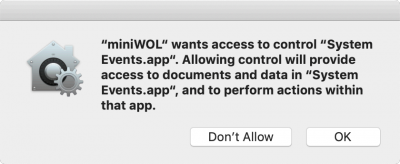
miniWOL – MacOS: Toegang tot System Events
miniWOL voor Linux (64bit)
Installatie onder Linux is een kwestie van het targ.gz bestand uitpakken, de miniWOL executable naar de gewenste plaats verplaatsen en eventueel een icon toewijzen (ik heb er een aantal bij gezet voor het geval dat). De applicatie is 64 bit, en zal dus niet werken op een 32 bit systeem.
Merk op: Omdat er nogal wat verschillende windows managers zijn voor Linux, kan het voorkomen dat miniWOL niet in de menubalk verschijnt. miniWOL is getest met Linux Mint, maar het kan zijn dat de distributie die jij gebruikt niet helemaal hetzelfde werkt. Onder Mint wordt het Dark Theme ondersteund, maar als je het theme veranderd, is het nodig miniWOL te sluiten en weer op te starten om de theme effecten correct weer te geven.
Jouw Linux distributie moet wel zogenaamde TrayIcons ondersteunen (b.v. GtkStatusIcon). ElementaryOS wort daarom helaas niet ondersteund, tenzij men een Tray tool installeerd, zoals b.v. Trayer.
Voor de QT5 versie moet je libqt5pas1 instaleren:
1
2
| sudo apt-get update
sudo apt-get install libqt5pas1 |
Configuratie
miniWOL werkt hetzelfde onder alle 3 platformen; er zit een icoontje in de SysTray (Windows) of Menubalk (Mac/Linux).
Als je op het icoontje klikt (Windows gebruikers: alleen klikken met rechts werkt) zie je een paar functies en de servers/apparaten die je gedefinieerd hebt.
De optie “Execute All Auto WOL’s” stuurt met een enkele klik, een Wake on LAN naar alle apparaten die op [Auto] staan (optie “Send Wake On LAN to this device when miniWOL starts” aangevinkt) en “enabled” zijn. Meer hierover later.
Als je op een apparaat/server klikt, dan wordt er een Wake On LAN naar dat specifieke apparaat gestuurd.
De functies “Quit” en “Settings” mogen duidelijk zijn.
Settings – Apparaten Definiëren
Om een apparaat of server toe te voegen aan de lijst, klik op de “Settings” optie. Een venster, vergelijkbaar met de screenshots hieronder, verschijnt zoals hieronder getoond (van boven naar beneden: MacOS, Windows, Linux) – uiteraard is de lijst “Network Devices” initieel leeg:
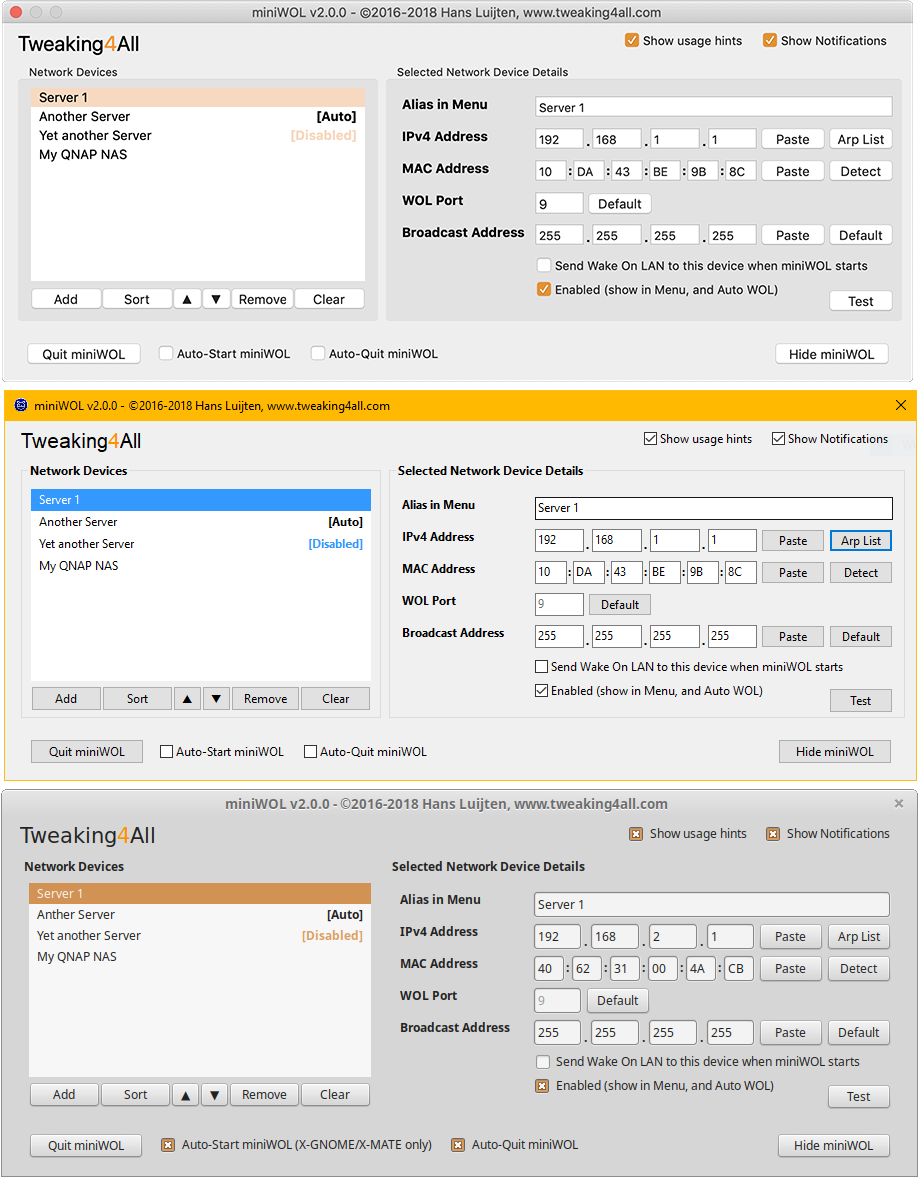
miniWOL2 – Instellingen voor MacOS, Windows en Linux
Het is misschien handig om even door de verschillende elementen te gaan.
Merk op: Door op het “Tweaking4All” logo te klikken, kom je bij de Engelstalige versie van dit artikel uit.
Rechts bovenin zien we 2 opties:
Show usage hints, zorgt ervoor, indien aangevinkt, dat je van die kleine hint ballonnetjes ziet die een stukje uitleg geven voor knoppen, lijsten, etc.
Show Notifications, indien aangevinkt, laat een notificatie zien wanneer er een Wake On LAN signaal verstuurd is naar een bepaald apparaat.
Jouw Network Apparaten (Devices)
Vervolgens zien we 2 secties; Network Devices en Selected Network Device Details (die laatste is alleen zichtbaar als een apparaat in de lijst links is geselecteerd).
Onder de Network Devices lijst, zien we een aantal knoppen, waarvan de meeste wel duidelijk zullen zijn;
Add wordt gebruikt om een nieuw apparaat toe te voegen (een netwerk apparaat welke Wake On LAN kan ontvangen),
Sort geeft je de mogelijkheid de lijst alfabetisch te sorteren op naam,
Arrow Up ( ) schuift een naam een positie omhoog wat overeenkomt met de positie in het popup menu,
Arrow Down ( ) schuift een naam een positie omlaag,
Remove dit eh … tja, verwijderd een apparaat van de lijst, en als laatste
Clear maakt de hele lijst leeg (verwijderd alle apparaten).
Dus als je miniWOL voor het eerst start, dan is het zeer waarschijnlijk dat je al snel op “Add” klikt omdat de lijst leeg is.
Voor wie ongeduldig is …
Snel start:
- Start miniWOL
- Klik “Settings“
- Klik “Add“
- Type een naam in het “Alias in menu” veld
- Klik op “Arp List” en kies een IP adres (MAC adres, Poort en Broadcast adres worden automatisch ingevuld)
- Klik “Test“
Device details
Na het toevoegen van een apparaat met de “Add” knop, zul je zien dat de sectie rechts, Selected Network Device Details, zichtbaar wordt en wat voorgedefinieerde gegevens bevat.
- Alias in Menu – Dit is de naam zoals dit apparaat in het miniWOL menu verschijnt. Dit heeft alleen maar als functie dat je het apparaat herkent.
- IPv4 Address – Dit is het IP adres (IPv4) van het netwerk apparaat.
Naast de 4 velden zie je knoppen die van dienst kunnen zijn;
De “Paste” knop kan een IP adres van het klembord plakken (in het 123.123.123.123 formaat).
De “Arp List” laat een lijst van IP adressen zien die miniWOL van Arp (Address Resolution Protocol) opgehaald heeft. In het kort: een lijst met IP adressen die jouw computer al heeft gezien op het netwerk. Wat dus niet hetzelfde is als ALLE beschikbare IP adressen in het netwerk, maar het kan je wat type werk besparen.
- MAC Address – MAC adres van het netwerk apparaat.
Ook hier weer 2 behulpzame knoppen;
De “Paste” knop staat het toe een MAC adres van het klembord te plakken (in het 12:12:12:12:12:12 formaat).
De “Detect” knop probeert het MAC adres te achterhalen op basis van het IP adres, wat ook weer type werk bespaard.
- WOL Port – De UDP poort die je wilt gebruiken voor Wake On Lan (normaal gesproken is dit: 9).
De “Default” knop vult de waarde “9” in, maar sommige apparaten hebben de voorkeur voor poort “7”, en soms is poort “9” zelfs in gebruik om een apparaat UIT te zetten.
- Broadcast Address – Dit het het subnet masker waarover het WOL magic packet wordt verstuurd (standaard is: 255.255.255.255).
De “Default” vult daarom dus ook “255.255.255.255” in – laat het op default staan tenzij je weet waar je mee bezig bent.
- Send Wake On LAN to this device when miniWOL starts – Als dit is aangevinkt, dan zal miniWOL bij het opstarten, automatisch een Wake On LAN naar het betreffende apparaat sturen. In de lijst “Network Devices” wordt dit aangegeven met de tekst “[Auto]” naast de naam (niet zichtbaar als het apparaat niet ge-enabled is) – zie figuur 3 voor een voorbeeld. Standaard staat dit UIT.
- Send Wake On LAN to this device after Wake up from Sleep – alleen voor macOS only – Dit stuurt een WOL signaal, naar de aangegeven apparaten, als jouw computer uit slaapstand komt.
Ideaal voor gebruikers die hun computer nooit echt uitzetten, b.v. laptop gebruikers. In het menu en de apparaten lijst wordt dit met ‘[Wake]‘ aangegeven.
- Enabled (show in Menu, and Auto WOL) – Wanneer deze optie aangevinkt staat, standaard, dan wordt de naam in het miniWOL menu weergegeven.
Wanneer deze optie niet aan staat, dan zal ook de “Send Wake On LAN to this device when miniWOL starts” functie niet worden uitgevoerd als miniWOL start.
Als deze optie uitstaat, dan wordt dit in de lijst weergegeven met de tekst “[Disabled]” naast de naam – zie ook hier weer figuur 3 voor een voorbeeld.
Hoofddoel van deze functie, is dat je tijdelijk een apparaat uit de lijst weg kunt halen, maar ook snel weer terug kunt halen.
- Test – spreekt wel voor zich denk ik; het stuurt een Wake On LAN op basis van de ingevulde gegevens, zodat je kunt testen of het e.e.a. werkelijk werkt.
Auto Start en Auto Quit
Dan blijven er nog 2 opties en 2 knoppen over;
Auto-Start miniWOL – Als dit aangevinkt staat, dan zal miniWOL opstarten zodra je de computer opstart en inlogt. miniWOL zal dan ook meteen een Wake On LAN sturen naar de apparaten waar de optie “Send Wake On LAN to this device when miniWOL starts” aangevinkt staan.
Auto-Quit miniWOL – Dit is een wat lastigere … Het doel hiervan is dat miniWOL een Wake On LAN stuurt naar de apparaten met de optie “Send Wake On LAN to this device when miniWOL starts“, en zodra het daarmee klaar is, zal miniWOL sluiten om geheugen en resources te besparen.
Dit komt dan wel weer met een probleem; hoe kom je dan in miniWOL om instellingen te veranderen?
Om dit toch te kunnen doen, wacht miniWOL 10 seconden voor het zichzelf afsluit. Mocht je in die tijd de optie “Settings” uit het menu hebben gekozen, dan zal de timer stoppen, en miniWOL zal voor dit moment niet automatisch sluiten.
Was je net te laat? Start miniWOL dan gewoon weer, en probeer het opnieuw.
Quit vs Hide miniWOL
Quit miniWOL – Deze knop sluit miniWOL helemaal af (instellingen worden automatisch opgeslagen).
Hide miniWOL – Met deze knop verdwijnt alleen maar het instellingen scherm en miniWOL blijft op de achtergrond draaien (icon in SysTray of MenuBalk).
Windows Specifiek: Link Klik Optie
Windows gebruikers hebben de optie door een voorgedefinieerde server, snel een WOL te sturen door met links op de Tray Icon te klikken.
Merk op: MacOS en Linux, op dit moment in ieder geval, staan het me niet toe dit hier ook te doen.
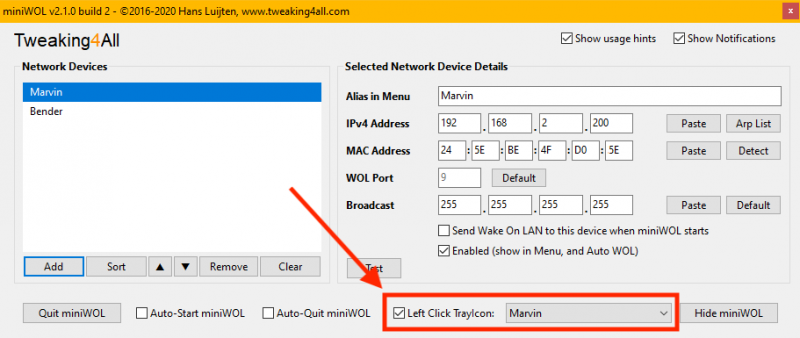
miniWOL Windows – Links klik optie
Wanneer deze optie aanstaat, dan geeft de tooltip voor miniWOL weer, welke server dit gaat zijn:
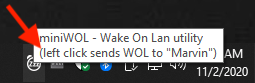
miniWOL Windows – Default server zichtbaar
Linux Specifiek: Invert Dock/Tray Icon
Linux users hebben de optie om de tray icon te inverteren. Dit is handig als je een normaal theme gebruikt (dus niet een dark theme), maar wel een donkere dock gebruikt.
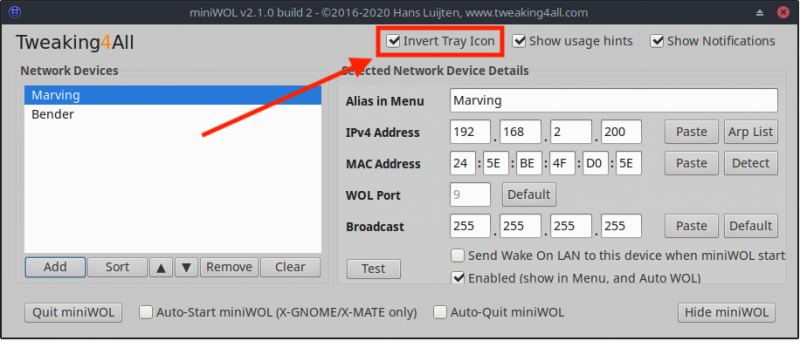
miniWOL Linux – Invert Tray Icon
Configuraties kopiëren naar andere Computers
Bij de vorige miniWOL versie vroeg een aantal gebruikers, hoe je de instellingen kunt kopieren naar andere computers, dus het leek me handig dit hier even te vermelden.
Ja, je kunt de instellingen overnemen op een andere PC, zelfs als het een andere besturingssysteem is (b.v. kopieren van MacOS naar Windows), omdat de instellingen in een zogenaamd “ini” bestand staan. Je vindt het “ini” hier:
- MacOS X:
/Users/<gebruikersnaam>/Library/Preferences/miniWOL/miniWOLPreferences.ini
- Windows:
C:\Users\<gebruikersnaam>\AppData\Local\miniWOL\miniWOLPreferences.ini
- Linux:
/home/<gebruikersnaam>/.config/miniWOL/miniWOLPreferences.ini
Merk op: Zorg ervoor dat miniWOL helemaal afgesloten is, op beide machines, voor je het ini bestand gaat kopiëren.
Verwijderen van miniWOL
miniWOL is makkelijk te verwijderen …
- MacOS X: Verplaat miniWOL naar de vuilnisbak.
Vervolgens verwijder je de directory /Users/<gebruikersnaam>/Library/Preferences/miniWOL
- Windows: Start “Add/Remove programs” in Control Panel, zoek “miniWOL” en klik op uninstall.
Dit verwijderd ook het configuratie bestand.
- Linux: Delete de miniWOL applicatie, en eventuele icons.
Verwijder vervolgens de directory: /home/<gebruikersnaam>/.config/miniWOL


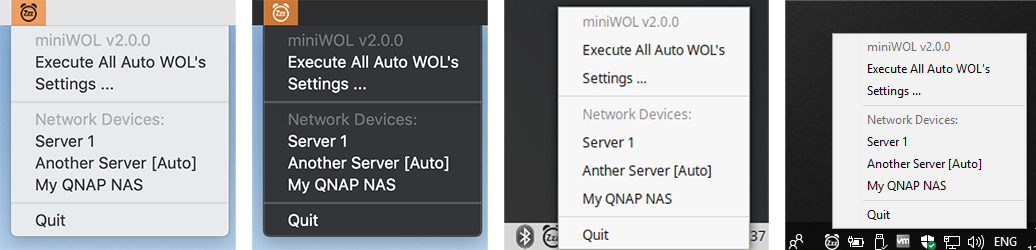
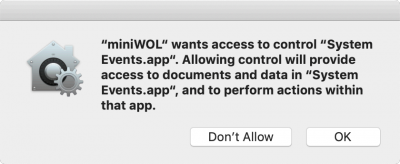
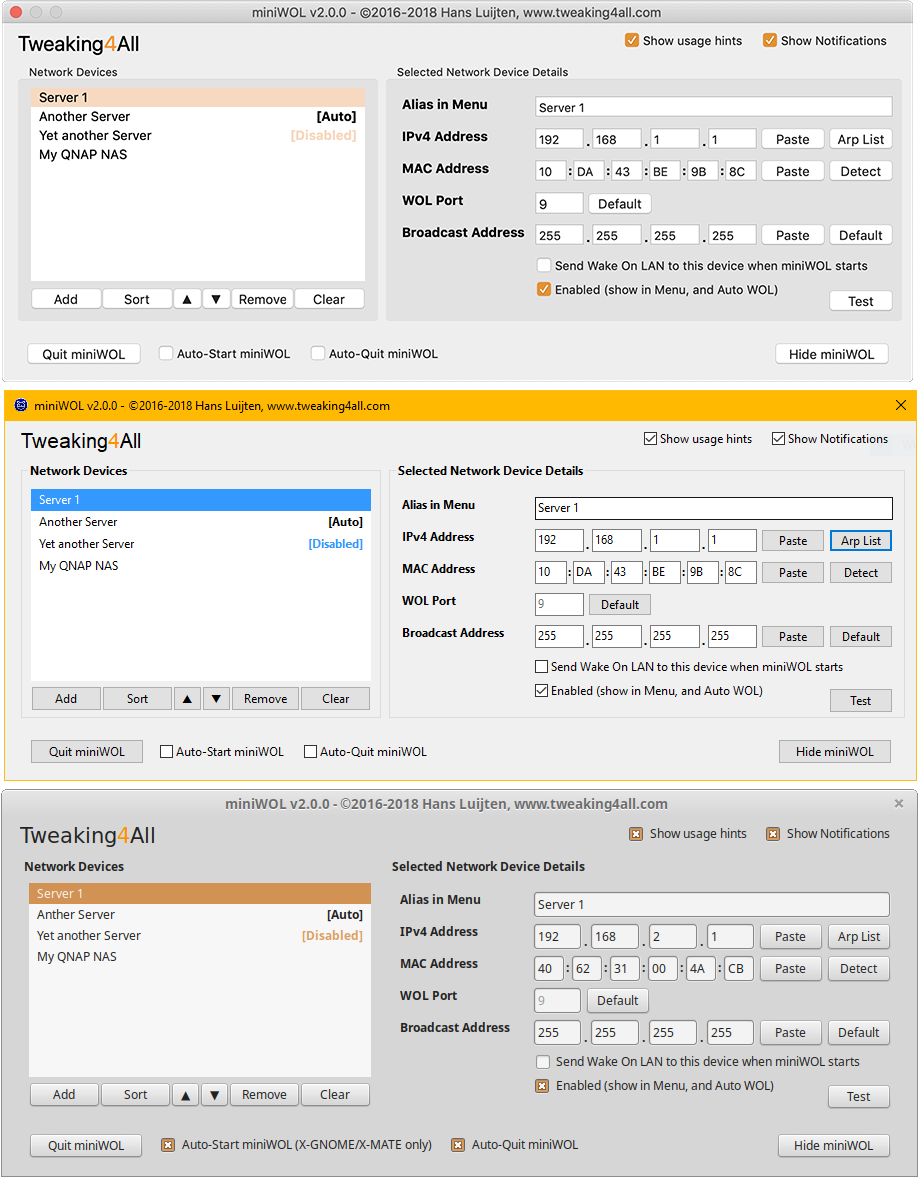
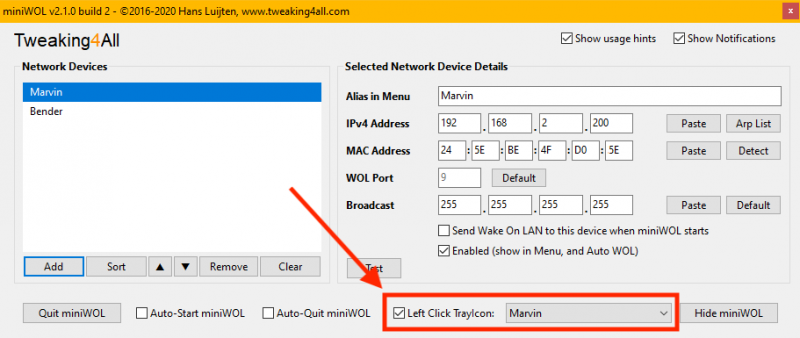
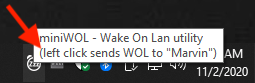
Reacties
Er zijn 34 reacties welke je hieronder kunt lezen.
Je kunt jouw eigen opmerkingen plaatsen m.b.v. dit formulier, of een reactie op een bestaande opmerking plaatsen door op de "Beantwoorden" knop te klikken.
Opmerking voor MacOS gebruikers met miniWOL 2.0.0;
Er blijkt een bug te zitten in de Auto Quit functie. Er wordt gewerkt aan een fix.
Dit betreft ALLEEN de MacOS versie.
hans
Deze bug zou nu opgelost moeten zijn in versie 2.0.1 (alleen voor MacOS).
hans
UPDATE voor MacOS gebruikers
miniWOL is nu genotarized (Catalina vereist dit).
Als je v2.0.1 eerder hebt gedownload, download de aangepaste versie dan nu opnieuw.
hans
[…] Voor meer details over Wake On LAN zie ook : miniWOL v2 – Snel en Eenvoudig Wake On LAN Utility. […]
[…] is een verouderde versie … Ga naar miniWOLv2 voor de nieuwe […]
UPDATE:
Ik heb vandaag een nieuwe versie van miniWOL beschikbaar gemaakt.
Voor elk platvorm:
– Bevestigings Dialoog toegevoegd als men de lijst leeg wilt maken
– Build versie zichtbaar gemaakt
– Bug fix: bij een eerste start verschenen er soms 3 lege servers
– Bug fix: Cosmetische fix als de lijst leeg is
Windows:
– Lelijke icons vervangen
– Optie om met links klik op de trayicon, een default server het WOL signaal te sturen
Linux:
– Optie om de tray icon te inverteren (eg. Dark dock bij een niet dark theme)
– Bug fix: Settings window kan nu verplaatst worden
– Bug fix: Updated support voor het lezen van de arp cache (arp wordt bij veel distro’s niet meer meegeleverd)
Hans
Top programma! Suggestie: devices in kunnen delen in groepen, zodat je in één keer meerdere devices aan kunt zetten. Ik heb 8 devices. Soms moeten er maar een paar aan maar ook regelmatig alle acht. Dat is dan best even een klusje. Een groep maken of eenvoudig meerdere selecteren en een GO kunnen geven zou dan handig zijn.
Stephan
Dank je wel Stefan, ook dank voor de suggestie!
Ik zal de suggestie op mijn to-do lijst zetten, maar ik weet nog niet hoe ik dit ga implementeren zonder het programma te complex te maken.
Ik ga het zeker bestuderen 😊
Misschien helpt dit, maar misschien ook weer niet:
Je kunt een aantal devices op “Auto” zetten. Ze krijgen dan natuurlijk wel meteen een WOL als miniWOL start, wat onwenselijk kan zijn.
Maar het geeft ook de optie om in het menu “Execute All Auto WOL’s” uit te voeren.
Maar goed, ik snap best dat dit misschien niet handig is.
Hans
UPDATE voor macOS:
Voor de nieuwe transparante menubar in Big Sur, heb ik (alleen voor macOS gebruikers) vandaag versie 2.1.1 beschikbaar gemaakt.
Hans
Windows Defender – False Positive
Windows Defender, afhankelijk van de virusdefinities op jouw PC, kan miniWOL zien als Potentially Unwanted Program, of zelfs als Severe Virus Infected.
Dit is helaas een zogenaamde “false positive”, en na review door het Microsoft Defender Team, zijn de virusdefinities geüpdate voor Windows Defender.
Als jouw Windows nog steeds een false positive geeft, volg dan deze instructies om de Windows Defender virus definitions te updaten.
Update voor Windows
Helaas zat er een kleine bug voor MAC adres detectie in de Windows versie, in 2.1.1 build 3 is dit opgelost.
Hans
UPDATE
Er is nu een Portable versie voor Windows beschikbaar.
Hans
UPDATE
Vandaag heb ik de Linux versie geüpdate. Naast een GTK versie is er nu ook een QT5 versie.
Zie de Downloads sectie.
QT5 gebruikers: Lees de instructies, omdat “libqt5pas1” benodigd is.
Hans
MiniWol onder Big Sur lijkt niet automatisch op te starten na ontwaken Macbook Pro, alles staan ingesteld zoals het moet. Wat gaat er verkeerd? (handmatig werkt het wel)
Hopjesvla
Hoi HopjesVla!
Wat bedoel je met ontwaken?
Daar heb ik geen functionaliteit voor ingebouwd (hoewel het geen slecht idee is) die dit zou doen.
Maar dat zou dan Mac specifiek zijn, tenzij ik dit kan detecteren in Windows of Linux.
Kijk dan of miniWOL terug te vinden is (en aangevinkt) onder System Preferences -> Users & Groups -> (gebruiker kiezen) Login Items.
Daarnaast vraagt Big Sur bij het opstarten van een nieuw programma om toestemming voor “automation” toegang.
Misschien werd het niet gevraagd of keurde je de aanvraag per ongeluk af.
In dat geval, kijk onder System Preferences -> Security & Privacy -> Privacy -> Automation (System Events). miniWOL zou daar ook tussen moeten staan (en aangevinkt).
(ik werk op een Engelstalige mac, dus ik weet helaas de Nederlandse bewoording niet)
Hans
Ha ik bedoelde inderdaad uit slaap stand komen. Ik was in de veronderstelling dat dit ook zou moeten werken. Vanaf een reboot werkt het wel goed. Maar daar de MacBook eigenlijk nooit afgesloten wordt ben ik eigenlijk op zoek naar iets wat werkt vanuit slaapstand. Maar bedankt voor het duidelijker maken.
Hopjesvla
Graag gedaan, en ik denk dat ik dit wel ga implementeren.
Mijn MBP gaat ook nooit uit, dus ik kan me voorstellen dat anderen dit ook handig vinden.
Goed idee dus!
Hans
Ik heb deze functie net in de nieuwe versie ingebakken 😊
Give it a try …
Hans
UPDATE voor Mac gebruikers
Optie toegevoegd om WOL te sturen na het uit slaapstand komen van jouw computer.
Dank je wel HopjesVla voor het idee
Voor Windows en Linux gebruikers ben ik nog op zoek naar een juiste event registratie om dit te detecteren.
Hans
UPDATE
Vandaag v2.1.3 voor Windows, Linux en macOS beschikbaar gemaakt:
Wat nieuwe functies en fixes:
Voor alle platvormen:
– Optie om een script uit te voeren nadat een Wake On LAN werd verstuurd
– Update voor wat betreft van de controls in het venster
Voor macOS/Windows:
– De optie om een Wake On LAN naar apparaten te sturen als jouw PC/Mac uit slaapstand komt
Voor Windows/Linux:
– Optie om de kleur van de systeem tray icon te inverteren (de Linux versie kon dit voorheen al)
Voor Windows:
– De standaard setup kan de applicatie nu ook als Portable App installeren.
Hans
Dank voor het miniwol. Het werkt prima, maar na een reboot is alles weer verdwenen en moet ik opnieuw installeren.
Defender heb ik volgens de instucties van dit artikel bijgewerkt.
Enig idee wat ik nu nog kan doen?
Arnien
Hallo Arnien,
Vervelend om te horen dat er iets niet helemaal goed gaat.
Kun je me vertellen welk besturingssysteem je gebruikt, en welke versie van miniWOL.
Mocht je Windows gebruiken: heb je miniWOL op de standaard locatie geïnstalleerd of op een USB disk (o.i.d)?
Wat bedoel je met “verdwenen”? Ik neem aan de instellingen? Of het hele programma?
Hans
Ik gebruik windows 10 en de laatste versie van miniWol.
Standaard geinstalleeerd en middels jouw aanwijzingen ook defender aangepast.
Het heeft een keer gewerkt, maar na reboot is óf alles verwijderd (ook de icons) óf er gebeurt niks als je het progamma wil starten.
herinstalleren werkt wel, maar als je dan miniwol wil starten krijg je de melding van Defender dat het een virus bevat en miniwol wordt niet gestart.
Arnien
Hoi Arnien,
Dus na een reboot is ook de executable weg?
Zie je in Defender iets staan over het blokkeren/verwijderen?
Ik heb het net even getest onder mijn Windows 10 machine (versie 20H2, build 19042.804 – helemaal up-to-date).
Defender update: 2/22/2021 10:06 AM.
En Defender ziet niks verkeerds met de nieuwe versie van miniWOL 2.1.3 (since 17 Feb beschikbaar maar dit zou hetzelfde moeten zijn voor 2.1.1).
Je kunt dit proberen, om te zien of Defender iets verkeerd doet:
1. Installeer miniWOL in de standaard locatie ( C:\Program Files (x86)\miniWOL\ ).
2. Na installatie, open C:\Program Files (x86)\miniWOL\ en klik miniWOL.exe met rechts aan en kies “Scan met Microsoft Defender”
Defender laat dan eventuele resultaten zien.
Het zou kunnen dat Defender het programma weg haalt – misschien is dat meteen al zichtbaar.
Indien niet, kijk dan na een reboot of het bestand (miniWOL.exe) is verwijderd of niet.
Heb je nog andere anti virus software draaien?
Zo ja, probeer daar het bestand dan ook eens mee te scannen.
Hans
Mijn reactie heb ik per ongeluk hieronder geplaatst.
Arnien
Geen probleem 😉
Ik kopieer ‘m hier even:
Het lijkt erop dat jouw Defender nog met de oude definities werkt?
Wat tips, die misschien niet het probleem oplossen:
– Ik ga er ook vanuit dat je miniWOL hebt gedownload van Tweaking4All.
Hans
Windows is up to date
Gegevens beveiliging:
Antimalware Client Version: 4.18.2101.9
Engine Version: 1.1.17800.5
Antivirus Version: 1.331.1638.0
Antispyware Version: 1.331.1638.0Laatste twee verschillen dus.
Virustotal zegt:Cylance Unsafe, de rest undetected (zegt mij niets, hopelijk jou wel)
Kan je hier iets mee?
Arnien
HET WERKT!
Ik heb via de link naar microsoft Defender handmatig bijgewerkt en de volgende versies gekregen:
Antimalware Client Version: 4.18.2101.9
Engine Version: 1.1.17800.5
Antivirus Version: 1.331.1679.0
Antispyware Version: 1.331.1679.0
Nu blijft miniwol actief.Ook de executable gescand, geen probleem.
Hartelijk dank voor alle moeite, ik ben er blij mee.
Arnien
Geweldig! Mooi om te horen dat het werkt
Ook goed om te zien waar het probleem zat (Antivirus en Antispyware versies)!
Dank je wel ook voor het delen van de info!
Hans
UPDATE:
Er is nu ook een versie voor Apple Silicon beschikbaar.
Hans
Ik gebruik MiniWOL om Windows-computers aan te zetten en dat werkt ideaal. Ik wil het ook gaan gebruiken om Mac-computers aan te zetten (MacPro, MacMini, et cetera) maar daar loop ik tegen problemen aan. Ik stuur het commando maar heb het idee dat de Mac deze niet ontvangt of het totaal niet snapt. Hij start in ieder geval niet op. Enig idee waar ik moet starten om dit op te lossen? Ik heb zo goed mogelijk deze hele pagina gelezen, maar dat brengt me nog niet verder.
Stephan
Ik gebruik MiniWOL om Windows-computers aan te zetten en dat werkt
ideaal. Ik wil het ook gaan gebruiken om Mac-computers aan te zetten
(MacPro, MacMini, et cetera) maar daar loop ik tegen problemen aan. Ik
stuur het commando maar heb het idee dat de Mac deze niet ontvangt of
het totaal niet snapt. Hij start in ieder geval niet op. Enig idee waar
ik moet starten om dit op te lossen? Ik heb zo goed mogelijk deze hele
pagina gelezen, maar dat brengt me nog niet verder.
Stephan
Hoi Stephan,
Sorry dat ik jouw vragen niet eerder zag … geen idee hoe ik er overheen keek.
Wake on Lan om een Mac aan te zetten komt met wat uitdagingen, met name door de manier waarop Apple WOL lijkt te hebben geimplementeerd.
Zie ook dit onderwerp in het Engelstalig Tweaking4All forum. Zeker even goed doorkijken, want het is een beetje een [onnodig] lastig onderwerpm voor een Mac.
Er zijn een aantal dingen waar je op moet letten:
– jouw Mac instellen dat deze wakker moet worden bij een WOL (dat heb je uiteraard al gedaan)
– als je dit via WiFI wilt doen, bedenk dan dat dit niet helemaal lekker werkt soms
– en in sommige gevallen moet je zelfs een nood greep doen met SSH
Nogmaal excuses voor de late reactie!
Hans
Goedemiddag Hans,
Ik heb zojuist jouw software gedownload en geïnstalleerd op een Mac mini M1 2020 met macOS Sonoma.
In jouw inleiding lees ik dat dit stukje software gebruikt kan worden om bijvoorbeeld je media server uit z’n slaap te halen.
Het is mijn bedoeling om de Mac mini in slaap te laten gaan en wanneer bijvoorbeeld Plex op de TV wordt gestart, deze wakker wordt gemaakt, is dat ook mogelijk of vergis ik mij hierin?
Groeten,
André
André
Hoi André!
Jouw toepassing is precies het omgekeerde van waarvoor men miniWOL gebruikt.
miniWOL is gedacht om vanuit een Mac een ander netwerk apparaat wakker te maken.
Dus b.v. een NAS die in slaapstand staat, wakker maken vanuit jouw Mac.
In jouw geval, mits ik dat goed heb begrepen, heb jij een media speler (app op jouw smart TV) en wil je juist de Mac wakker maken.
Geen idee of Plex dit ondersteund, maar misschien is er een Wake on LAN instelling in Plex (op jouw TV) waarbij Plex een WOL signaal naar jouw Mac stuurt, zodat deze wakker wordt. Je hebt hierbij geen extra software op de Mac nodig, en je moet op jouw Mac instellen dat netwerk-verkeer de Mac wakker mag maken.
Dit kan echter met de nodige uitdagingen komen!
b.v. Als jouw Mac allen via WiFi is verbonden dan kan het zijn dat WOL niet werkt.
Zo zijn er aan de Mac kant van het verhaal de nodige andere mogelijke uitdagingen (zie onder andere dit forum onderwerp).
Maar, ik zou eerst even de standaard instellingen proberen (zie ook deze Apple uitleg). Omdat je alleen bij Plex wilt komen op de Mac (en dus niet beeld aanzetten enzo) is er een redelijke kans dat het meteen werkt.
Hopelijk helpt dit je op weg
Hans